คุณอาจทราบอยู่แล้วว่าการมีแกลเลอรีรูปภาพที่เป็นระเบียบและเข้าถึงได้ง่ายจะทำให้การทำงานกับลูกค้าสะดวกขึ้นมาก โดยเฉพาะอย่างยิ่งหากคุณจัดเก็บทุกอย่างไว้ในคลาวด์ แต่การลงมือทำตามความตั้งใจอันดีดังกล่าวอาจเป็นเรื่องที่ทำได้ยาก โดยเฉพาะอย่างยิ่งถ้าหากคุณมีกำหนดเวลาที่กระชั้นชิด
โชคดีที่การอัปโหลดและการจัดระเบียบภาพดิจิทัลด้วยบริการพื้นที่จัดเก็บบนคลาวด์ เช่น Dropbox ทำได้ง่ายพอๆ กับการย้ายไฟล์จากกล้องไปยังคอมพิวเตอร์ของคุณ กุญแจสำคัญที่นำไปสู่ความสำเร็จคือความเป็นระเบียบตั้งแต่เริ่มต้นจนจบ ต่อไปนี้เป็นสรุปสั้นๆ เกี่ยวกับวิธีดำเนินการเพื่อให้ได้รับประสบการณ์ที่ราบรื่น
- สร้างโครงสร้างโฟลเดอร์ที่ชัดเจนจัดระเบียบโฟลเดอร์ตามปี โปรเจ็กต์ หรือชื่อลูกค้า เพื่อให้ค้นหาไฟล์ได้ง่ายในภายหลัง
- ใช้รูปแบบการตั้งชื่อที่สอดคล้องกัน— เปลี่ยนชื่อหรือแท็กไฟล์ด้วยรายละเอียดที่เป็นประโยชน์ (เช่น วันที่ถ่ายภาพหรือหัวข้อ) เพื่อให้ค้นหาไลบรารีของคุณได้
- ใช้ประโยชน์จากการอัปโหลดภาพอัตโนมัติ— ตั้งค่ากล้องหรือโทรศัพท์ของคุณให้อัปโหลดภาพไปยังคลาวด์โดยอัตโนมัติและข้ามขั้นตอนด้วยตนเองที่น่ารำคาญเหล่านั้น
- ใช้คอลเลกชันอัจฉริยะ—จัดกลุ่มไฟล์และโฟลเดอร์ที่เกี่ยวข้องกันไว้ในสมาร์ทสแต็กหรือชุดเพื่อให้ทรัพย์สินเชื่อมต่อกันและอ้างอิงได้ง่าย
เมื่อมีนิสัยเหล่านี้แล้ว ภาพถ่ายของคุณจะไม่เพียงแค่ได้รับการสำรองข้อมูลเท่านั้น แต่จะพร้อมใช้งานเมื่อคุณ (หรือลูกค้าของคุณ) ต้องการอย่างเร่งด่วนที่สุด มาลองดูวิธีนำนิสัยเหล่านี้ไปปฏิบัติเพื่อให้ภาพถ่ายมีการจัดระเบียบสมบูรณ์แบบกันดีกว่า
จัดเก็บรูปภาพในคลาวด์
วิธีง่ายที่สุดในการใช้บริการพื้นที่จัดเก็บบนคลาวด์คือ ทำให้เหมือนการใช้ฮาร์ดไดรฟ์ภายนอกที่คุณสามารถเข้าถึงได้ในทุกที่จากทุกอุปกรณ์ เพียงแค่บันทึกรูปภาพของคุณลงในโฟลเดอร์ที่อยู่บนระบบออนไลน์ ไม่ว่าจะอยู่บน Dropbox หรือบริการพื้นที่จัดเก็บบนคลาวด์อื่น คุณก็จะสามารถเข้าถึงและแบ่งปันภาพของคุณได้ โดยไม่ต้องพกฮาร์ดไดรฟ์ภายนอกขนาดใหญ่เทอะทะติดตัว
รูปถ่ายบนคลาวด์ของคุณ (และไฟล์ที่อัปโหลดอื่นๆ) จะได้รับการปกป้องไม่ให้หก หล่น หรือถูกลืมไว้ในตำแหน่งที่ตั้ง ซึ่งต่างจากไดรฟ์ทางกายภาพ เป็นวิธีที่ง่ายที่สุดในการเก็บภาพถ่ายที่ดีที่สุดของคุณให้ปลอดภัย เข้าถึงได้ และพร้อมแบ่งปัน ไม่ว่าการทำงานหรือชีวิตจะพาคุณไปที่ใด
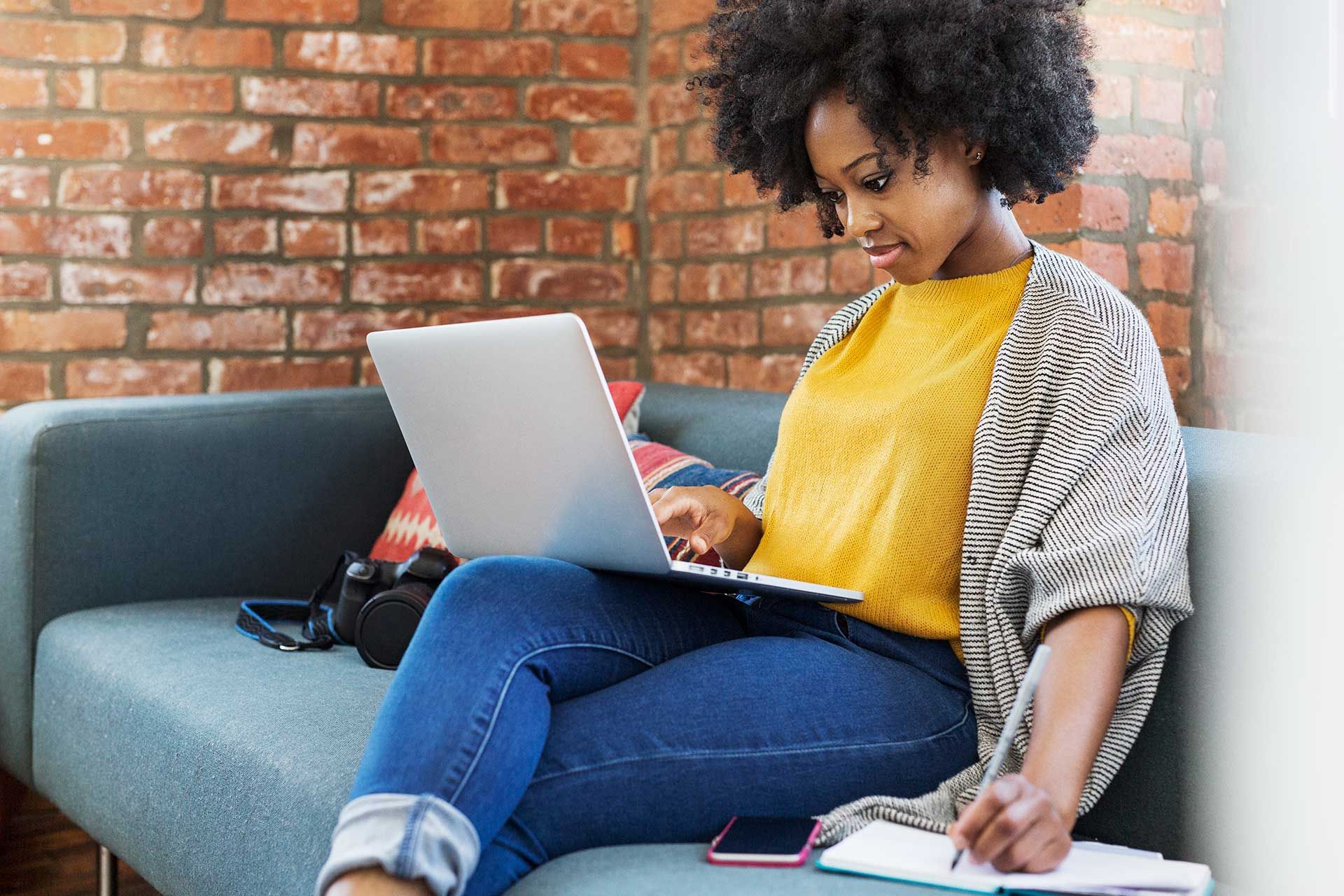
อัพโหลด Camera Roll ของคุณโดยอัตโนมัติ
วิธีที่ง่ายขึ้นกว่าเดิมเพื่อให้มั่นใจได้ว่ารูปภาพทั้งหมดของคุณได้รับการจัดเก็บอย่างปลอดภัยบนคลาวด์คือการตั้งค่าการอัปโหลดจากกล้อง เมื่อเปิดใช้งานแล้ว รูปภาพของคุณจะเพิ่มลงในคลาวด์โดยอัตโนมัติเมื่อเชื่อมต่อกับกล้อง, การ์ด SD, สมาร์ทโฟน หรือแท็บเล็ต การอัพโหลดจากกล้องจะเปลี่ยนชื่อไฟล์เป็น yyyy-mm-dd hh.mm.ss.jpg ตามข้อมูล EXIF โดยอัตโนมัติเมื่อคัดลอกไปยัง Dropbox ดังนั้นจึงจำเป็นอย่างยิ่งที่โครงสร้างการจัดระเบียบของคุณจะต้องพร้อมใช้งานก่อนเริ่มใช้การอัพโหลดจากกล้อง เพื่อที่จะได้ไม่ยุ่งยากวุ่นวายตอนเลือกรูป
สิ่งที่ดีที่สุดเกี่ยวกับเรื่องนี้คือทำให้คุณไม่ต้องลาก วาง หรือสงสัยอีกต่อไปว่ามีอะไรสำรองไว้แล้วบ้าง และจะไม่สูญเสียการติดตามภาพถ่ายที่ดีที่สุดของคุณอีกต่อไป เมื่อมีโครงสร้างที่เหมาะสม การอัปโหลดกล้องจะทำให้คุณเน้นที่การจัดการไฟล์น้อยลง และเน้นที่งานนั้น ๆ มากขึ้น
จัดระเบียบแกลเลอรีรูปภาพของคุณอย่างมืออาชีพ
ขั้นตอนการทำงานของช่างภาพมืออาชีพจะแตกต่างกันไปตามงบประมาณและเทคโนโลยี แต่ไม่ว่าจะเป็นผู้ที่มีประสบการณ์ช่ำชองพร้อมด้วยงบประมาณจำนวนมาก หรือมือใหม่ที่มาพร้อมกับกล้องตัวแรก คุณก็ควรปรับแต่งวิธีจัดระเบียบแกลเลอรีรูปภาพให้เข้ากับความต้องการของคุณโดยเฉพาะ
สิ่งสำคัญคือการสร้างระบบที่ปรับขนาดได้ สอดคล้องกัน และไม่กดดัน ดังนั้น ไม่ว่าคุณจะจัดการงานต่างๆ มากเพียงใด คุณจะรู้เสมอว่าจะค้นหาสิ่งที่คุณต้องการได้ที่ไหน นั่งลงและวางแผนโครงสร้างเล็กๆ น้อยๆ ซึ่งตอนนี้จะประหยัดเวลาหลายชั่วโมงและลดความยุ่งยากที่อาจเกิดขึ้นในภายหลัง
การตั้งชื่อโฟลเดอร์และรูปภาพ
ช่างภาพมักจะอัพโหลดรูปภาพทีละหลายร้อยภาพ ซึ่งแตกต่างจากผู้ใช้โดยทั่วไป และการเปลี่ยนชื่อแต่ละรูปภาพก็ใช้เวลานานเกินไป อีกทั้งเนื่องจากคุณจะต้องแต่งภาพจำนวนมาก การเก็บชื่อรูปภาพไว้ตามค่าเริ่มต้นหรือชื่อที่กำหนดโดยอัตโนมัติเมื่อใช้การอัพโหลดจากกล้องจึงเป็นประโยชน์ในการสร้างความต่อเนื่องระหว่างเวอร์ชันต่างๆ
การกำหนดแบบแผนการตั้งชื่อโฟลเดอร์ที่สอดคล้องกันและยึดตามแบบแผนนั้นเป็นเรื่องที่สำคัญมาก โดยอาจเริ่มจากแบ่งเป็นโฟลเดอร์หลักแยกตามปีที่มีโฟลเดอร์ย่อยภายในแต่ละเดือนอยู่ในนั้น ซึ่งในโฟลเดอร์ย่อยเหล่านั้น คุณสามารถตั้งชื่อลูกค้าและตามด้วยชื่อของงานโดยเฉพาะได้
ตัวอย่างเช่น 2019 > 08-2019 > Ortiz > งานแต่งงาน
ภายในแต่ละงาน คุณสามารถเพิ่มโฟลเดอร์ย่อยเพิ่มเติมสำหรับวัน สถานที่ ผู้คน ฯลฯ โฟลเดอร์ย่อยสุดท้ายมีความสำคัญมากสำหรับการเลือกของคุณ ซึ่งโฟลเดอร์นี้มักจะเป็นโฟลเดอร์ที่คุณแบ่งปันกับลูกค้าในระหว่างรอบการตรวจสอบ ดังนั้นคุณต้องแน่ใจว่าจะค้นหาโฟลเดอร์นี้ได้อยู่เสมอ และโฟลเดอร์ต้องมีเฉพาะภาพที่ต้องการจะแบ่งปันเท่านั้น
คุณสามารถเพิ่มแฮชแท็กที่ค้นหาได้ลงในรูปภาพของคุณเพื่อให้ค้นหาสิ่งที่คุณต้องการได้อย่างรวดเร็ว ใช้แท็กเช่น #ฤดูร้อน หรือ #2024 ในภาพแต่ละภาพหรือทั้งโฟลเดอร์เพื่อจัดทำรายการโครงการที่สำคัญ
ระหว่าง RAW กับ JPEG คุณควรเก็บทุกอย่างไว้ในคลาวด์หรือไม่
ไฟล์ RAW (.CR3 สำหรับ Canon, .ARW สำหรับ Sony, .NRW สำหรับ Nikon เป็นต้น) มีขนาดอยู่ระหว่าง 20 MB ถึง 40 MB ต่อหนึ่งภาพ ส่วนไฟล์ JPEG มีขนาดอยู่ระหว่าง 2 MB ถึง 15 MB หากคุณไม่มีพื้นที่ว่างมากพอในบริการพื้นที่จัดเก็บบนคลาวด์ การถ่ายภาพไฟล์ RAW หนึ่งครั้งก็อาจใช้พื้นที่จัดเก็บข้อมูลทั้งหมดของคุณได้ ดังนั้นการอัพโหลดเฉพาะไฟล์ JPEG จึงสามารถประหยัดพื้นที่ของคุณได้มาก แต่ก็ยังมีข้อเสียที่ว่าไฟล์ JPEG ไม่ได้มีคุณภาพสูงเท่าที่ควร และการแบ่งปันไฟล์ชนิดนี้อาจก่อให้เกิดความเสียหายได้
ทุกอย่างออนไลน์ตลอดเวลา
หากคุณมีบริการพื้นที่จัดเก็บบนคลาวด์อยู่มาก การเก็บภาพทั้งหมดของคุณไว้ทางออนไลน์นั้นเหมาะสมมากที่สุด วิธีดังกล่าวทำให้คุณสามารถหลีกเลี่ยงความยุ่งยากและเข้าถึงจากอุปกรณ์อะไรก็ได้ โดยไม่ต้องกังวลว่าคุณบันทึกภาพไว้ในคอมพิวเตอร์หรือฮาร์ดไดรฟ์เครื่องใด อีกทั้งคุณยังได้ประโยชน์จากการไม่ต้องแยกไฟล์ RAW, JPEG หรือเลือกไฟล์เพื่อประหยัดพื้นที่ ทุกอย่างจะอยู่ในที่ที่คุณต้องการตลอดเวลา
Dropbox ช่วยให้คุณดูตัวอย่างไฟล์ภาพได้กว่า 30 ประเภท รวมถึงไฟล์ RAW ส่วนใหญ่ด้วย คุณสามารถดูตัวอย่างไฟล์ Adobe ได้ทันทีในเบราว์เซอร์ โดยไม่ต้องส่งออกหรือใช้ซอฟต์แวร์พิเศษใดๆ และยังสามารถให้ Lightroom และ Photoshop ซิงค์รูปภาพทั้งหมดของคุณไปยังคลาวด์ได้โดยอัตโนมัติ
รวมทุกอย่างไว้ใน Dropbox
ตอนนี้เมื่อคุณทราบวิธีอัพโหลดและจัดระเบียบทุกอย่างแล้ว คุณจะต้องมีบริการพื้นที่จัดเก็บบนคลาวด์ที่ปลอดภัยและเชื่อถือได้ปริมาณมากสำหรับรูปภาพทั้งหมดของคุณ Dropbox Essentials ออกแบบมาสำหรับมืออาชีพ โดยมาพร้อมกับพื้นที่จัดเก็บข้อมูล 3 TB และเครื่องมือที่เป็นประโยชน์อื่น ๆ
คำถามที่พบบ่อย
แพลตฟอร์มที่ปลอดภัยและเชื่อถือได้อย่างเช่น Dropbox เป็นแพลตฟอร์มที่ดีที่สุดในการอัปโหลดรูปภาพ เนื่องจากช่วยให้คุณสามารถนำเข้าและอัปโหลดรูปภาพจากหลายแหล่งได้โดยไม่มีปัญหา ไม่ว่ารูปภาพจะอยู่ในโทรศัพท์ กล้อง การ์ดหน่วยความจำ หรือฮาร์ดไดรฟ์ Dropbox ก็รองรับการนำเข้าโดยตรงจากอุปกรณ์ สื่อ และไดรฟ์ภายในหรือภายนอกหลายประเภท ความยืดหยุ่นนี้เหมาะอย่างยิ่งสำหรับช่างภาพมืออาชีพที่ต้องการรวบรวมทุกสิ่งทุกอย่างไว้ในที่เดียวที่สะดวกสบายในบริการพื้นที่จัดเก็บบนคลาวด์ของตน
หากคุณต้องการใช้งานระยะยาว Dropbox มีแผนบริการพื้นที่จัดเก็บข้อมูลหลายระดับและทรัพยากรต่างๆ มากมายสำหรับการสำรองข้อมูลระยะยาว ดังนั้นคุณจึงสามารถปรับขนาดเพิ่มขึ้นได้ต่อไป พื้นที่จัดเก็บข้อมูลบนคลาวด์ของ Dropbox ต่างจากผู้ให้บริการจัดเก็บรูปภาพอย่าง Google One หรือ Amazon Photos เพราะมาพร้อมกับชุดเครื่องมือเพิ่มเติมที่ช่วยให้คุณทำงานได้อย่างมีประสิทธิภาพมากขึ้น
หากต้องการแกลเลอรีรูปภาพที่เป็นระเบียบ คุณต้องมีเครื่องมือที่สามารถเก็บรักษาข้อมูล เช่น วันที่ เวลา และเมตาดาต้าที่จำเป็นอื่นๆ Dropbox และการผสานรวมแอป Adobe Lightroom เป็นตัวเลือกที่ดีเยี่ยมเนื่องจากสามารถเพิ่มแท็กที่กำหนดเองได้ ทำให้การจัดเรียง ค้นหา และกรองภาพอย่างแม่นยำเป็นเรื่องง่าย
ผู้ให้บริการจัดเก็บไฟล์และรูปภาพอย่างเช่น Dropbox ลงทุนกับศูนย์ข้อมูลที่เป็นกลางทางคาร์บอนหรือใช้พลังงานหมุนเวียน ซึ่งเป็นเพียงส่วนหนึ่งของเป้าหมายระยะยาวในการบรรเทาและลดการใช้พลังงาน และมอบรูปแบบบริการพื้นที่จัดเก็บบนคลาวด์ที่ยั่งยืนมากขึ้น หากการเป็นมิตรต่อสิ่งแวดล้อมเป็นเรื่องสำคัญสำหรับคุณ โปรดดูคำมั่นสัญญาทั่วทั้งบริษัทที่กำหนดไว้ใน Dropbox
เครื่องมือในตัวจำนวนมากบนโทรศัพท์ของคุณหรืออุปกรณ์อื่น เช่น Google Photos และ Apple Photos มีคุณสมบัติสไลด์โชว์ในตัวที่ใช้งานง่ายบนอุปกรณ์นั้นๆ โดยเฉพาะ อย่างไรก็ตาม Dropbox ช่วยให้คุณสร้างโฟลเดอร์หรือคอลเลกชั่นที่แชร์ได้ข้ามอุปกรณ์และแพลตฟอร์มต่างๆ ซึ่งสามารถใช้เป็นการนำเสนอที่ดูสะอาดตาและเป็นมืออาชีพได้ ซึ่งเป็นทางเลือกที่เหมาะสำหรับการจัดการพอร์ตโฟลิโอ แกลเลอรีของลูกค้า หรืออัลบั้มครอบครัว


